Asignación de prioridad de posición para posiciones de red
Para controlar cómo se rutean automáticamente los cables a lo largo de una red, se pueden asignar prioridades a las posiciones de red.
Procedimiento para asignar prioridades de posiciones
1. Seleccione la posición en la ventana gráfica o el árbol del modelo y pulse en  Propiedades (Properties). Se abre la ventana Propiedades de la posición (Location Properties).
Propiedades (Properties). Se abre la ventana Propiedades de la posición (Location Properties).
 Propiedades (Properties). Se abre la ventana Propiedades de la posición (Location Properties).
Propiedades (Properties). Se abre la ventana Propiedades de la posición (Location Properties).2. En la lista Prioridad (Priority), seleccione una de las siguientes opciones:
Tipo | Descripción |
|---|---|
Principal (Primary) (por defecto) | Estas posiciones de red se utilizan cuando sea posible. |
Obligatorio (Required) | Hace que todos los hilos ruteados a través de una red pasen por la posición o posiciones especificadas en la misma dirección, incluso aunque no se cree la trayectoria más corta para cada hilo. Esta prioridad se utiliza para manipular los hilos ruteados a través de un empalme común o para un empalme que se vaya a insertar. También se puede utilizar esta prioridad para garantizar que los hilos viajan a través de un taladro o conducto específico. |
No permitido (Disallowed) | Las posiciones de red no permitidas no se pueden utilizar para rutear a través de una red. Se puede utilizar esta propiedad para evitar que los canales se llenen en exceso, así como para evitar la interferencia con un taladro de tamaño fijo en un mamparo o la creación de bucles en un mazo de cables individual. |
Secundario (Secondary) | Posición de red utilizada para el ruteado automático solo si no hay disponible ninguna ruta completa en la que se utilicen las posiciones principales. |
3. Para definir las posiciones necesarias a fin de encontrar la ruta más corta, pulse en > . Aparecerá el menú POS OBLIGATORIAS (REQD LOCS).
4. Seleccione una de las siguientes casillas:
◦ Optimizar (Optimize): permite optimizar la trayectoria más corta con una posición como mínimo para todos los cables ruteados a través de la red.
◦ En hilo (Put On Wire): busca las trayectorias más cortas con una posición común en el hilo seleccionado.
Para obtener información sobre cómo asignar una prioridad de ubicación a un conjunto, vaya a Ejercicio: Asignación de prioridad de ubicación.
5. Para redefinir la prioridad de todas las posiciones, pulse en > .
La modificación de la prioridad de las posiciones solo afecta al ruteado posterior a través de operaciones de red. Los hilos que ya se han ruteado no se ven afectados. |
Procedimiento para modificar posiciones de red
1. Abra la ficha Posiciones (Locations) usando uno de los siguientes métodos:
◦ Seleccione la red o el segmento de red en el árbol del modelo o la ventana gráfica, pulse con el botón derecho del ratón y pulse en  del menú de accesos directos.
del menú de accesos directos.
 del menú de accesos directos.
del menú de accesos directos.◦ Seleccione una posición de red en el árbol del modelo o la ventana gráfica, pulse con el botón derecho del ratón y pulse en  del menú de accesos directos.
del menú de accesos directos.
2. Se puede mover la posición, cambiar las referencias de posición y cambiar la agrupación y el ángulo de empaquetadura.
3. Pulse en  .
.
 .
.• Cuando una red tiene posiciones dependientes y se actualizan las referencias de conjunto, la forma de la red se actualiza también. • Para suprimir un segmento de red, selecciónelo en la ventana gráfica o el árbol del modelo, pulse con el botón derecho del ratón y pulse en Borrar (Delete) del menú de accesos directos. Si se borra una red, las posiciones de los cables se mantienen y cambia el color del cable o de la red. |
Procedimiento para definir la dirección de la tangencia en bifurcaciones de red
1. Pulse en  Fijar tangencia (Fix Tangency) para definir la tangencia entre la red y la bifurcación.
Fijar tangencia (Fix Tangency) para definir la tangencia entre la red y la bifurcación.
 Fijar tangencia (Fix Tangency) para definir la tangencia entre la red y la bifurcación.
Fijar tangencia (Fix Tangency) para definir la tangencia entre la red y la bifurcación.2. Cuando se le solicite, seleccione una posición.
3. Si hay varias bifurcaciones en la posición seleccionada, seleccione el segmento de red de referencia sobre el que desea definir la tangencia.
4. Pulse en la flecha situada junto a  Cambiar dirección (Flip Direction) y pulse en Mostrar tangencia (Display Tangency) para ver la flecha de tangencia.
Cambiar dirección (Flip Direction) y pulse en Mostrar tangencia (Display Tangency) para ver la flecha de tangencia.
 Cambiar dirección (Flip Direction) y pulse en Mostrar tangencia (Display Tangency) para ver la flecha de tangencia.
Cambiar dirección (Flip Direction) y pulse en Mostrar tangencia (Display Tangency) para ver la flecha de tangencia.Procedimiento para girar la dirección de la bifurcación de red
1. Pulse en  Cambiar dirección (Flip Direction) para girar la dirección de la bifurcación de red en la posición seleccionada.
Cambiar dirección (Flip Direction) para girar la dirección de la bifurcación de red en la posición seleccionada.
 Cambiar dirección (Flip Direction) para girar la dirección de la bifurcación de red en la posición seleccionada.
Cambiar dirección (Flip Direction) para girar la dirección de la bifurcación de red en la posición seleccionada.2. Cuando se le solicite, seleccione una posición.
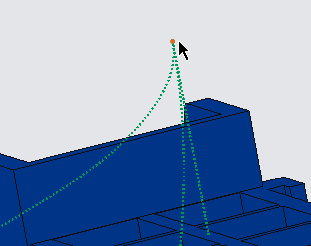
3. Si hay de varias bifurcaciones en la posición seleccionada, se le solicitará al usuario que seleccione el segmento que desea girar.

4. Cuando se le solicite, se debe seleccionar el segmento de bifurcación de referencia sobre el que desea girar el segmento elegido en el paso 3.
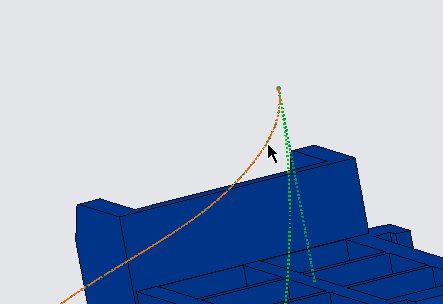
El segmento seleccionado se gira con respecto al segmento de referencia.
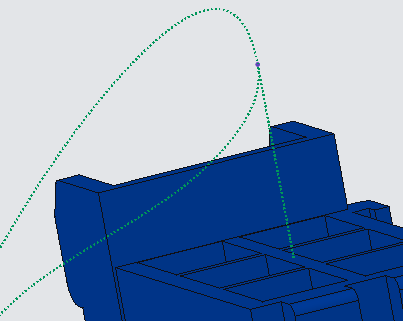
5. Pulse en la flecha situada junto a  Fijar tangencia (Fix Tangency) y pulse en Mostrar tangencia (Display Tangency) para ver la flecha de tangencia.
Fijar tangencia (Fix Tangency) y pulse en Mostrar tangencia (Display Tangency) para ver la flecha de tangencia.
 Fijar tangencia (Fix Tangency) y pulse en Mostrar tangencia (Display Tangency) para ver la flecha de tangencia.
Fijar tangencia (Fix Tangency) y pulse en Mostrar tangencia (Display Tangency) para ver la flecha de tangencia.Procedimiento para quitar la tangencia de la bifurcación de red
1. Pulse en la flecha situada junto a  Fijar tangencia (Fix Tangency) y pulse en Anular tangencia (Clear Tangency) para quitar la tangencia de una bifurcación de red en la posición seleccionada.
Fijar tangencia (Fix Tangency) y pulse en Anular tangencia (Clear Tangency) para quitar la tangencia de una bifurcación de red en la posición seleccionada.
 Fijar tangencia (Fix Tangency) y pulse en Anular tangencia (Clear Tangency) para quitar la tangencia de una bifurcación de red en la posición seleccionada.
Fijar tangencia (Fix Tangency) y pulse en Anular tangencia (Clear Tangency) para quitar la tangencia de una bifurcación de red en la posición seleccionada.2. Seleccione la posición de la red.
Pulse en la flecha situada junto a  Fijar tangencia (Fix Tangency) y pulse en Anular tangencia (Clear Tangency) para quitar la tangencia de todas las posiciones de bifurcación.
Fijar tangencia (Fix Tangency) y pulse en Anular tangencia (Clear Tangency) para quitar la tangencia de todas las posiciones de bifurcación.
 Fijar tangencia (Fix Tangency) y pulse en Anular tangencia (Clear Tangency) para quitar la tangencia de todas las posiciones de bifurcación.
Fijar tangencia (Fix Tangency) y pulse en Anular tangencia (Clear Tangency) para quitar la tangencia de todas las posiciones de bifurcación. Prioridad (Priority)
Prioridad (Priority)